首先检查iCloud同步设置确保Safari已开启,然后通过Safari的“文件”→“导入自”功能从Chrome或Firefox等浏览器或HTML书签文件中手动导入书签;若仍失败,可尝试关闭并重新开启iCloud中的Safari同步以重置本地数据。
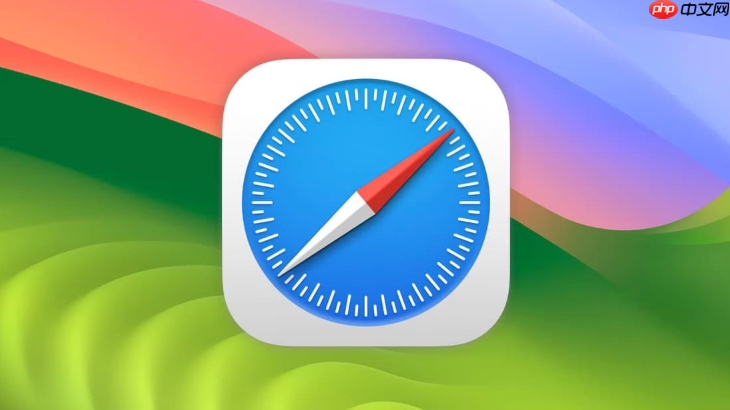
如果您尝试将书签从其他浏览器或设备导入Safari,但操作未能成功,则可能是由于设置、数据格式或同步服务出现问题。以下是解决此问题的步骤:
本文运行环境:MacBook Pro,macOS Sonoma
确保您的Apple ID已正确登录,并且Safari的iCloud同步功能已开启,这是实现跨设备书签同步的基础。
1、点击屏幕左上角苹果图标,选择“系统设置”。
2、点击您的Apple ID头像,进入“iCloud”选项。
3、在iCloud云服务列表中,确认“Safari”旁边的开关处于开启状态,显示为绿色。
4、如果之前已关闭,请开启后等待几分钟,让系统自动同步数据。
当您需要从Chrome或Firefox等浏览器迁移书签时,可使用Safari内置的导入功能直接读取数据文件。
1、打开Safari浏览器,点击顶部菜单栏的“文件”选项。
2、选择“导入自”,然后选取您当前使用的浏览器名称,如“Google Chrome”。
3、根据提示选择要导入的内容,包括书签、历史记录和密码,勾选“书签”项。
4、点击“导入”按钮,等待进度完成,导入成功的书签会出现在“书签”菜单下。
如果拥有HTML格式的书签备份文件,可以通过该文件重新载入所有收藏链接。
1、在Safari中点击“文件” > “导入自” > “书签HTML文件”。
2、在弹出的窗口中找到并选中您保存的HTML书签文件。
3、点击“选择”开始导入过程。
4、导入完成后,检查“书签”边栏或“个人收藏”栏,确认所有条目均已正确加载。
当本地书签数据损坏导致无法正常导入时,可尝试清除现有数据并重新同步。
1、关闭Safari浏览器,进入“系统设置” > “[您的姓名]” > “iCloud”。
2、暂时关闭“Safari”同步功能,在弹窗中选择“保留在这台Mac上”。
3、再次打开Safari,点击“Safari”菜单 > “偏好设置” > “隐私”,点击“管理网站数据”并搜索safari,删除相关缓存。
4、重新进入iCloud设置,重新开启Safari同步,系统将从iCloud下载最新的书签数据。
以上就是Safari浏览器无法导入书签怎么办 Safari浏览器收藏数据同步方法的详细内容,更多请关注php中文网其它相关文章!

每个人都需要一台速度更快、更稳定的 PC。随着时间的推移,垃圾文件、旧注册表数据和不必要的后台进程会占用资源并降低性能。幸运的是,许多工具可以让 Windows 保持平稳运行。

Copyright 2014-2025 https://www.php.cn/ All Rights Reserved | php.cn | 湘ICP备2023035733号